Kako pretvoriti USB flash pogon u tvrdi disk

- 4755
- 1467
- Garrett Hane Sr.
Mnogi bi korisnici mogli obratiti pažnju na činjenicu da svaki programer koji dolazi popraviti probleme povezane sa sustavom ima operativni sustav izravno na flash pogonu. Takav je trik vrlo koristan, jer s bilo kojim problemom sa sustavom ili tvrdim diskom, korisnik će uvijek moći vratiti pristup računalu i razumjeti u čemu je problem s računalom. U ovom slučaju, ne žele svi imati sustav na računalu gdje je lakše izdržati mali sistemski disk s dodatnim datotekama s vama. Stoga bi svaka osoba trebala znati kako napraviti tvrdi pogon iz flash pogona.

Ali kako pretvoriti USB flash pogon u tvrdi disk? Čini se da bi takav postupak trebao biti težak i učvrstiti resurse, ali u stvari, sve se provodi jednostavno, dok volumen i "dob" flash pogona nije važno. Glavni uvjet za flash pogon je taj što pravilno radi. Također, nije samo USB flash pogon prikladan za ovu ulogu, već i SD kartica, postupak promjene svojstava je identičan.
Istodobno, vrijedno je znati da se multilinearnost ne bi trebala primjenjivati na takve vanjske nosače, jer mnogi operativni sustavi podržavaju samo prvi odjeljak u diskovima koji nisu HDD-vid. HDD je ne -skladišni medij koji su instalirani u računalo. Možete ih ukloniti, ali na to se troši puno vremena i truda, tako da ljudi koriste kartice i vanjske pogone kako bi olakšali cjelokupni postupak prijenosa informacija ili operativnog sustava izravno s njima.
Prvo morate učiniti da Windows definira USB flash pogon kao neizreciv uređaj. U ovom slučaju svaka bljeskalica ima standard obrnutog parametra, tada morate započeti promjene. Neki ne razmišljaju o sigurnosti njihove opreme, pa jednostavno mijenjaju flash pogon. Ali ova je metoda opasna po tome što se mnogi flash pogoni jednostavno neće moći prebaciti na odabrani parametar, zbog čega će se slomiti i morat će ih odvesti u servisni centar. Mnogo je lakše i sigurnije zamijeniti odgovor s uređaja s potrebnim rezultatom. Za ovo je instaliran poseban pogon. Flash pogon umjesto tvrdog diska na Windows 7 će raditi kao i kod bilo kojeg drugog operativnog sustava.
Prvi korak
Prije nego što napravite flash pogon s tvrdim diskom, uređaj mora biti povezan s računalom, a zatim odrediti vrstu flash pogona.
Prva opcija
Otvorite upravitelja kontrole. Možete ga pronaći pomoću gumba "Izvedite", diskmgmt ovdje.MSC "i pritisnut" Enter ". Sada će biti moguće vidjeti koju vrstu pogon ima, uklonjiv ili neizreciv.
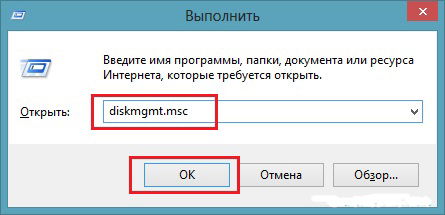
Druga opcija
Također možete vidjeti vrstu uređaja tako što ćete otvoriti karticu volumena u svojstvima flash pogona.
Treća opcija
Također možete unijeti naredbu Diskpart.
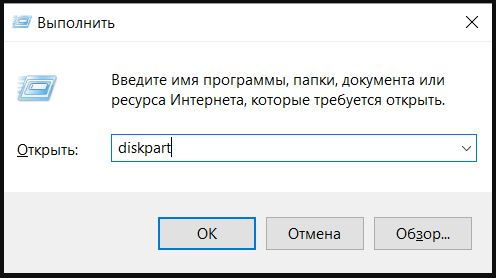
Dalje, idite na volumen popisa. Uređaj možete prepoznati po memoriji.
Dakle, sada korisnik zna je li flash pogon u ovom slučaju uklonjiv ili nederivativni uređaj.
Drugi korak
Ako je uređaj definiran kao "neobavezan", tada se već može koristiti kao tvrdi disk. Inače, prije upotrebe USB flash pogona umjesto tvrdog diska, njegov se tip mora promijeniti u "neučinkovit". Za to se koristi poseban pogon filtra, koji će lako promijeniti dolazne podatke, mijenjajući ih u potrebne. Jedan od najčešćih i jednostavnijih filtera je Hitachi Microdrive Driver. Dakle, korisnik ne upada u mikroklimu Flash Drive, dok jednostavno obmanjuje njegov sustav, dajući mu lažni odgovor.
Nakon što nosač postane neizreciv, računalo će ga smatrati potpunim tvrdim diskom koji se može podijeliti u odjeljke, svaki će od njih istovremeno funkcionirati. Glavna stvar u ovom stavku je preuzimanje programa koji je prikladan za diskreciju u vašem operativnom sustavu.
Treća faza
Nakon što je korisnik uspio prevariti računalo, možete prepoznati kôd uređaja. Kôd možete pronaći na kartici "Pojedinosti", "Put instance uređaja".

Kao rezultat, potrebno je kopirati informacije, neke manipulacije u programu Hitachi MicroDrive nastavit će ga dalje proizvoditi. Prilikom kopiranja potrebno je ukloniti sve podatke nakon drugog "\".
Na sustavu 64 bita
Sada morate pronaći CFADISK datoteku u mapi Hitachi MicroDrive, gdje nalazimo odjeljke cfadisk_device i cfadisk_device.NTAMD64.
U odjeljcima, umjesto informacija nakon ""\"", umeću kôd našeg uređaja.
Na sustavu 32 bita
Proces je sličan, samo u datoteci za 32-bitnu verziju trebate pronaći odjeljak ""cfadisk_device"".
Ovdje trebate zamijeniti ""disk & ven_ & prod_usb_disk_2.0 & rev_p ""na kod uređaja.
Ako želite postaviti svoje ime za uređaj, tada morate zamijeniti ""Microdrive_devdesc"" željenim imenom, recimo ""usb_hard"".
Četvrta faza
Posljednja faza je zamjena vozača. Na 64-bitnim operativnim sustavima, prije ove akcije, potrebno je onemogućiti provjeru digitalnog potpisa vozača kako se ne ažurira samostalno zbog intervencije treće strane.
Potrebno je otvoriti karticu ""Upravljački programi"" => ""Ažurirajte upravljačke programe"". Slijedi mapa s vozačem Hitachi Microdrive. Ovaj je vozač odabran, ostaje preskočiti poruku o odsutnosti digitalnog potpisa, a zatim ponovno pokrenuti računalo i vidjeti rezultat rada. Pogon je postao neizreciv.
Brisanje upravljačkog programa pojavljuje se gumb ""UPDATE UPDATE"".
Ovo je lako napraviti oštri disk za flash pogon. Svaka osoba može provesti ovaj postupak, ako slijedite upute, dok računalo uopće ne može biti oštećeno, poput sustava pogona. Ako koristite voluminozni vanjski pogon visoke kvalitete s dobrim pokazateljima, nema pitanja je li moguće koristiti flash pogon umjesto tvrdog diska. U ovom će se slučaju nositi s zadatkom ništa gore od tvrdih diskova.
"- « Stvaranje virtualnog flash pogona na primjeru programa OSFMount
- Pokretanje filma Windows Live za neispravnost u pokretanju lansiranja »

